メールソフト-Thunderbirdを使ってみよう
Thunderbird紹介&使い方Tips
賢い迷惑メールフィルタ、組み込みの RSS リーダー、クイックサーチなど、業界トップクラスの様々な機能を提供し、メールのやりとりをかつてなく安全ですばやく、簡単にしてくれる話題の「Thunderbird」の紹介と便利な使い方をご紹介します。
- Last Update:2004/12/28
次世代メールソフト「Thunderbird」の特徴
Thunderbirdは、Mozilla Foundationによって開発が進められている無料のメールソフト(メーラ)で、様々なOS(Windows/MacOS X/Linux)で利用可能です。メーラと言えば、OutlookやBecky!、Eudoraなどが有名ですが、これらに劣らないだけの機能をThunderbirdは持っています。私は普段メーラとして、主にOutlook系を使っているのですが、迷惑メール対策や、フォルダ内からの特定メールの検索時の処理の重さなどに結構不便を感じています。Thunderbirdは、これらの悩みを払拭してくれそうです。前置きはこの辺りにして、特徴を列挙します(本家より引用+個人的見解)。
- 迷惑メールを止める最もスマートな方法
- 選べる表示形式
- 高度なセキュリティ機能を提供
- 様々な追加機能
- 軽快な動作
- 他のメーラから移行が容易
- Firefoxとの連携動作
- 受け取ったメールを分析し、迷惑メールの可能性が高い要素を特定
- ツールバーのカスタマイズや、テーマ(スキン)の変更
- S/MIME、デジタル署名、メッセージの暗号化、証明書等のサポート
- 拡張機能によって必要に応じた機能を追加可能
- Outlook系と比較して、全体的に軽快な動作
- アドレス帳、メール本文を簡単にインポート可能
- Firefoxのメニューから新着件数の確認等可能
「Thunderbird」をインストールしてみよう
Thunderbirdを利用するためには、インストールが必要となりますが、以下の2種類の方法があります。
- ソースを自分でコンパイルする方法(中・上級者向け)
- プラットフォーム・言語別に用意されたバイナリを用いる方法(初心者〜上級者向け)
| ソフトウェア | 説明 |
| Thunderbird 1.0 Windows-日本語版 | Thunderbird本体(7.5MB) |
上記URLから、ファイル(exe)を取得したら、ダブルクリックをするとインストールが開始されます。
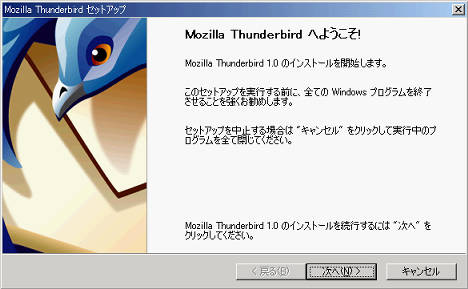
特に設定が不要な方は、推奨を選択しましょう。
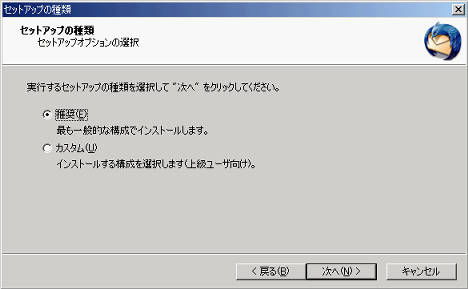
Outlook Express / Outlookから、オプション、アカウント設定、アドレス帳、メールデータの引継ぎを行いたい場合は、チェックボックスをオンにしましょう。
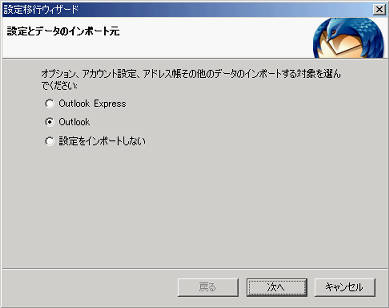
しばらく待つと、インストールが完了するはずです。これでもうThunderbirdによる快適メールが可能となります。
「Thunderbird」を使ってみよう
特に説明などなくても直感で操作できるのですが、何点か便利な使い方をまとめてみます。
メイン画面
Thunderbirdは、(1)メールフォルダ、(2)フォルダ内のメール一覧、(3)メールプレビューの3画面から主に構成されています。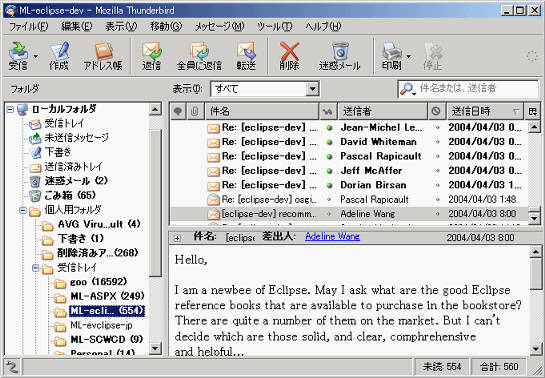
スキンの切り替え
Thunderbirdでは、テーマ(スキン)切り替え機能が付属しており、概観を簡単に切り替えることが可能です。Thunderbirdのメニュー「ツール」->「テーマ」から設定できます。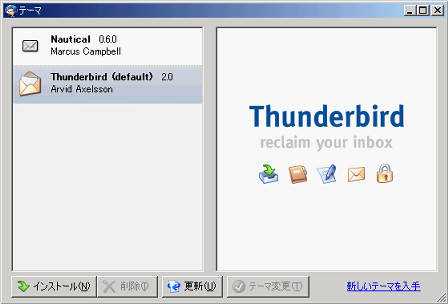
メールの検索
様々な条件(送信者、受信者、日時、本文に含まれるキーワード、添付ファイルの有無など)を複数用いて、高速に特定のメールを検索することが可能です。